photoshop去除水印的六种方法
1、打开Photoshop这款软件,在打开的界面内按下Ctrl+O键在弹出的对话框内选择我们的图片素材,如图所示:

2、打开图片之后可以看到图片有文字,如图所示:

3、在工具箱内找到污点修复工具,如图所示:

4、选择污点修复工具,在文字上进行涂抹,如图所示:

5、涂抹之后松开鼠标左键,可以看到文字就被去除了,如图所示:

1、打开图片之后在工具箱内找到矩形选框工具,如图所示:
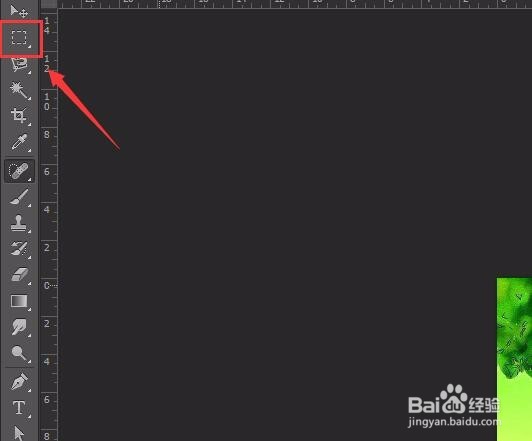
2、使用矩形选框工具在文字上画出矩形框,如图所示:

3、然后再在工具箱内找到修补工具,如图示:
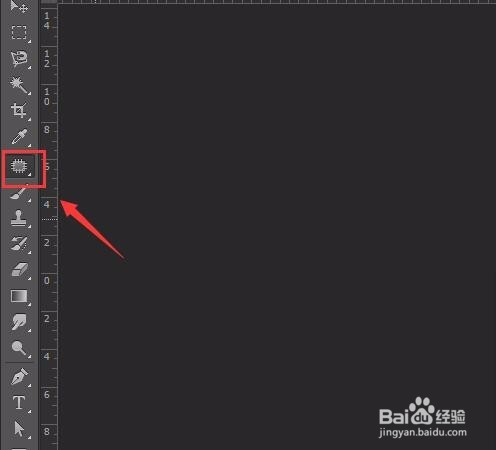
4、选择修补工具将矩形框移动到另外的位置,如图所示:

5、移动矩形框之后松开鼠标左键,可以看到文字就被去除了,如图所示:

1、打开图片之后在工具箱内找到修复画笔工具,如图所示:
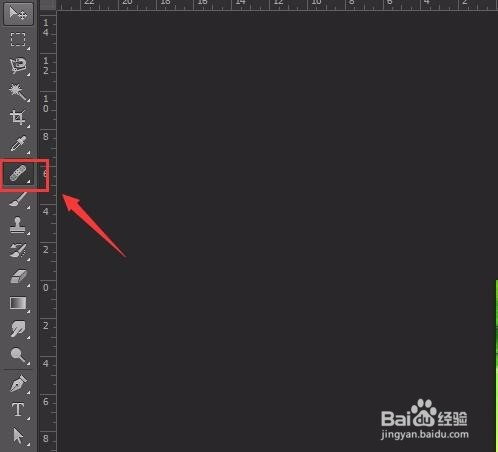
2、选择修复画笔,在键盘上按下alt键,拾取背景色,然后在文字上涂抹,可以看到凡是鼠标经过的地方文字就被去除了,如图所示:

3、继续涂抹文字直到文字完全被去除,如图所示:

1、打开图片之后再在工具箱内找到内容感知移动工具,如图所示:
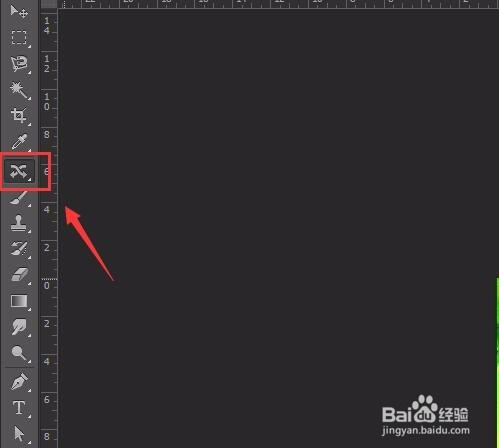
2、选择内容感知移动工具选项,在图中画出选区,如图所示:

3、画出选区之后使用鼠标左键将选区移动到文字上,如图所示:

4、然后我们松开鼠标左键,可以看到文字就被去除了,如图所示:

1、打开图片之后在工具箱内找到仿制图章工具,如图所示:
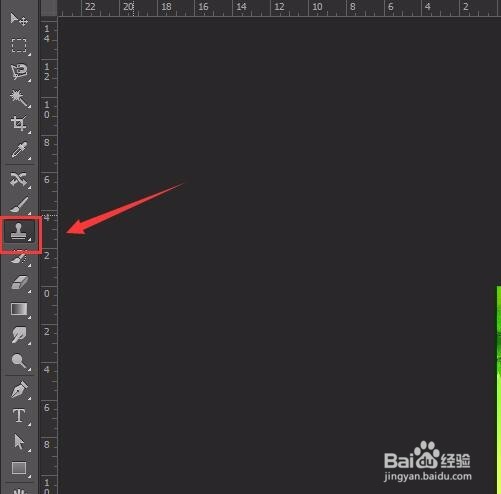
2、选择仿制图章工具,在键盘上按下alt键拾取背景色,然后在文字上涂抹,可以看到文字就被去除了,如图所示:

1、打开图片之后在工具箱内找到矩形选框工具,如图所示:
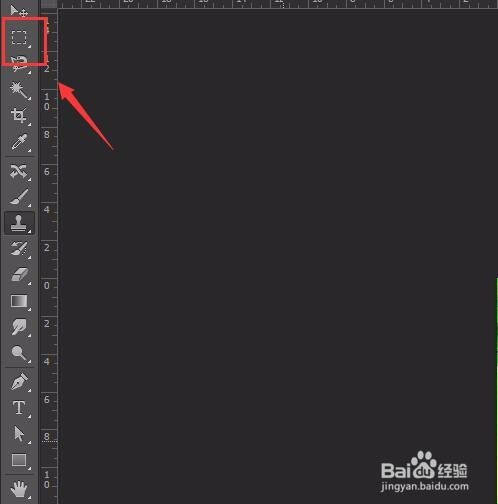
2、使用矩形选框工具框选出文字,如图所示:

3、然后在编辑菜单里找到填充选项,如图所示:
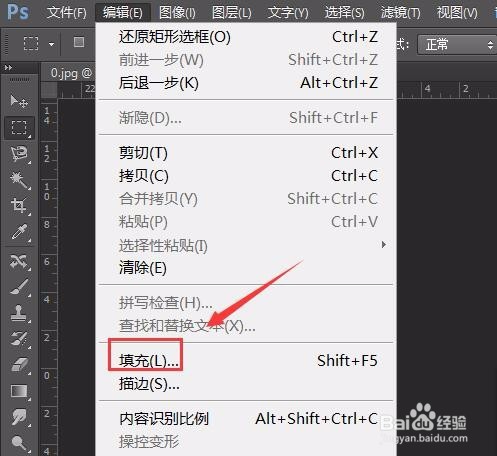
4、点击填充选项在填充的对话框内设置参数如图所示:
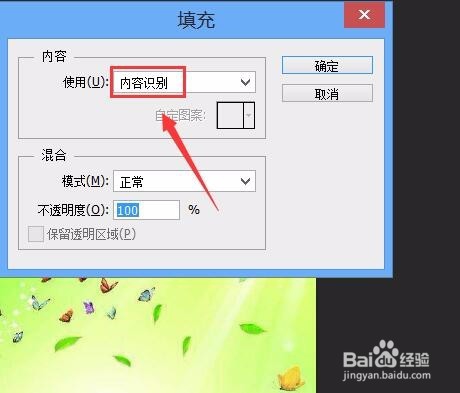
5、设置好参数之后点击确定,可以看到文字就被去除了,如图所示:

声明:本网站引用、摘录或转载内容仅供网站访问者交流或参考,不代表本站立场,如存在版权或非法内容,请联系站长删除,联系邮箱:site.kefu@qq.com。
阅读量:54
阅读量:84
阅读量:47
阅读量:54
阅读量:42